3.11. Laboratório: Spyder¶
O Spyder https://www.spyder-ide.org/ é um ambiente integrado de desenvolvimento de programas em Python que vem junto com o Anaconda. Apesar da interface do Spyder parecer um tanto complexa por reunir muitas ferramentas, não se assuste. Uma vez que você entenda o funcionamento e o propósito de cada uma, elas lhe serão muito úteis no desenvolvimento dos seus programas pois permitem que você teste cada ideia e elimine suas dúvidas rapidamente.
Caso você não tenha ainda instalado Python em seu computador siga as instruções fornecidas no laboratório do capítulo 1. Quando terminar de instalar, inicie o Spyder.
Para abrir o Spyder, digite “spyder” na área de busca do Windows (como você fez anteriormente para abrir o Anaconda Prompt). A figura 3.2 mostra a tela inicial do Spyder. Ela deve aparecer com essas 3 partes (que vamos chamar de janelas). Caso você não esteja vendo alguma dessas partes, clique na opção “Tools” da barra de menu (topo da janela) e depois em “Reset Spyder to factory defaults” para que o Spyder volte a ter essa configuração.
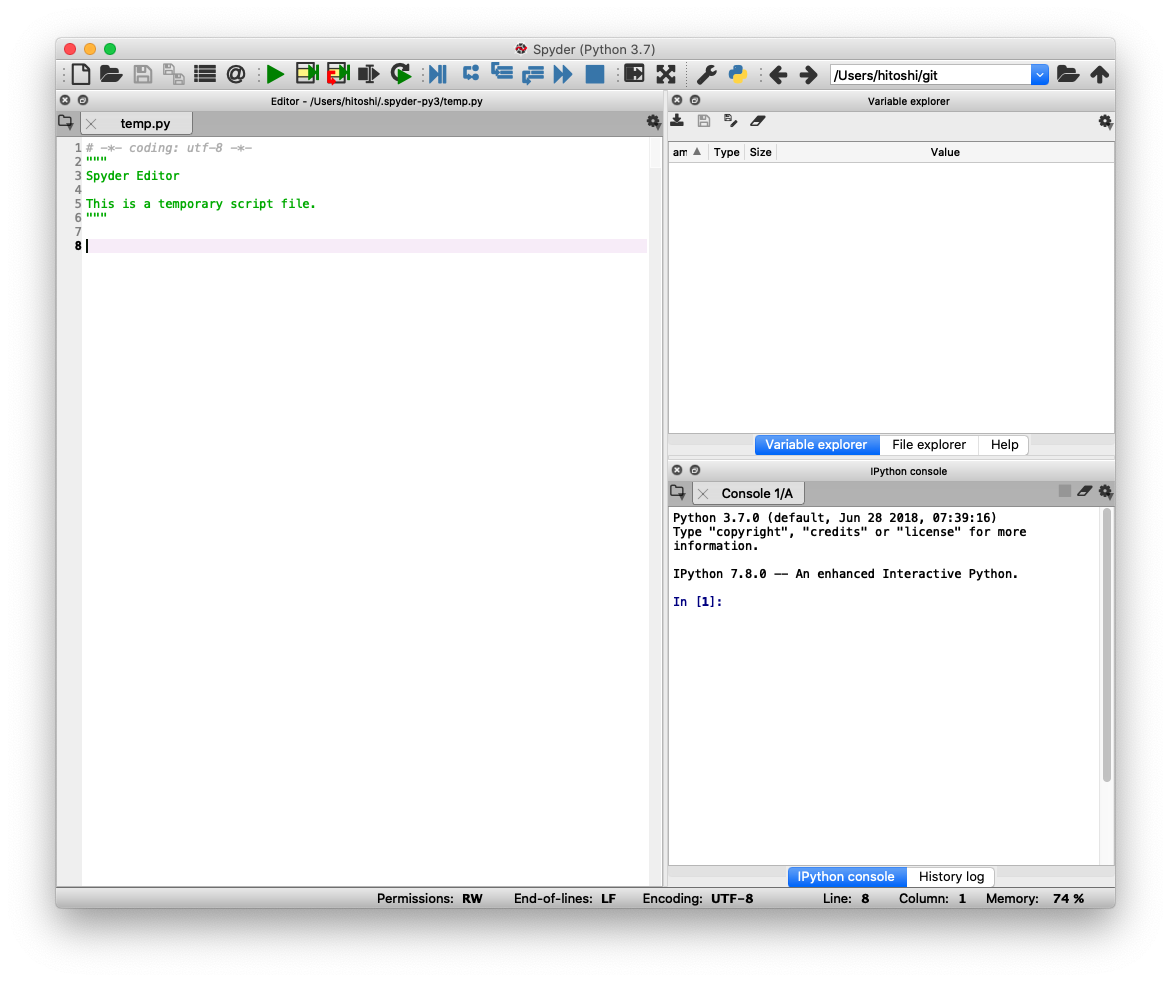
Figura 3.2: Tela inicial do Spyder.¶
A janela na parte superior direita dessa configuração inicial tem 3 “tabs”: “Variable explorer”, “File explorer” e “Help”. Selecione (clique) o tab “Variable explorer” para que o Spyder exiba os valores das variáveis que você utilizar (como na figura). O tab “Help” possui informações sobre o Spyder e o tab “File explorer” ajuda você a achar arquivos na sua máquina.
A janela na parte inferior direita tem 2 tabs. Selecione o tab “IPython console”. O IPython console (que vamos chamar simplesmente de IPython) é a mesma ferramenta que usamos no laboratório do capítulo anterior, mas integrada ao Spyder.
3.11.1. Usando o editor do Spyder para escrever programas em Python¶
Vamos agora escrever um programa simples utilizando o Spyder.
O programa deve ler dois inteiros a e b e imprimir sua soma.
Uma primeira tentativa pode ser a seguinte:
a = input("Digite o valor de a: ")
b = input("Digite o valor de b: ")
soma = a + b
print("A soma de a + b é: ", soma)
Copie esse trecho de código no editor do Spyder e salve o programa.
Para salvar o programa em um arquivo no computador que você estiver usando, clique na opção “File -> Save as” na barra de menu do Spyder. O nome precisa terminar com a extensão “.py” para indicar que é um arquivo em Python, como “primeiro_prog.py”.
Depois de salvo, execute o programa utilizando a opção “Run -> Run” do menu (ou use a tecla de atalho ‘F5’). O Spyder oferece vários “atalhos” (combinações de teclas) que você pode aprender para agilizar o seu trabalho. Essas combinações de teclas existentes são mostradas no canto direito de cada opção do menu.
O programa é executado na janela do IPython. Se você digitou o programa exatamente como ilustrado, o Python deve indicar um erro de tabulação (IndentationError) no console ou shell. Isso porque a coluna onde cada linha inicia indica ao Python a que bloco a linha pertence. Por isso, a primeira linha de código precisa começar na primeira coluna do editor (ou seja, sem nenhum espaço no início da linha).
Para corrigir esse problema, remova todos os espaços iniciais de todas as linhas como:
a = input("Digite o valor de a: ")
b = input("Digite o valor de b: ")
soma = a + b
print("A soma de a + b é: ", soma)
salve e execute novamente.
O Python não deve indicar nenhum erro dessa vez. Se para a digitarmos o 3 e para b digitarmos 4, a saída do programa nesse caso é ‘34’.
Isso porque “esquecemos” que a função input() devolve uma string, que precisa ser convertida para um inteiro. Isso pode ser corrigido convertendo-se cada string para inteiro da seguinte maneira:
1 2 3 4 5 | a_str = input("Digite o valor de a: ")
a_int = int(a_str)
b = int(input("Digite o valor de b: "))
soma = a_int + b
print("A soma de a + b é: ", soma)
|
Nesse programa, a_str recebe uma string que é convertida para um valor inteiro pela função int() e esse valor inteiro é atribuído para a variável a_int.
A linha 3 mostra que essas funções podem ser compostas para produzir um código mais compacto mas ainda legível.
Salve e execute esse programa e verifique se ele se comporta como esperado.
3.11.2. Usando o iPython dentro do Spyder¶
Observe a sequência de comandos digitados na janela do iPython na figura 3.3 e que mostra as janelas “Variable explorer” e “IPython console” do Spyder (as duas janelas do lado direito) após a execução dos comandos. Procure digitar e executar a mesma sequência no iPython do Spyder em seu computador.
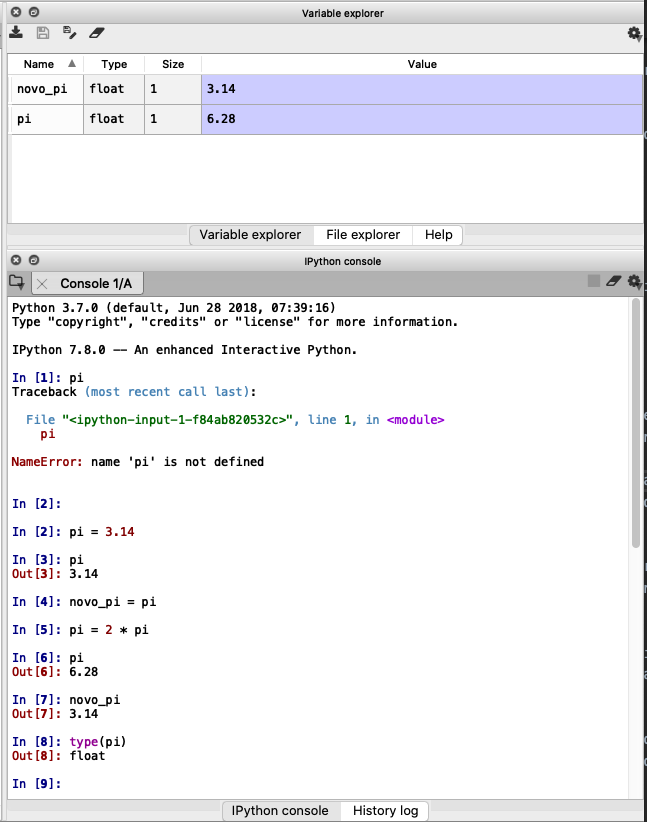
Quando o Python é iniciado nenhuma variável está definida. Assim ao digitarmos a palavra (nome da variável) pi, o Python devolve o erro NameError indicando que o nome pi ainda não foi definido.
O comando de atribuição digitado na linha [2] faz com que a variável com nome pi seja criada e associada ao valor da expressão do lado direito do comando, nesse caso, 3.14.
Note que na janela “Variable explorer” a variável pi é criada com esse valor.
Observe que o comando de atribuição na linha [2] não gera uma saída, ou linha com Out[2]. Lembre-se que o shell interpreta e executa comandos. No caso de uma atribuição, uma variável é criada ou atualizada (modificada). Sem o comando de atribuição =, o Python tenta entender o nome como alguma variável conhecida e resolver uma expressão usando o seu valor associado.
Observe que, ao digitarmos novamente o nome pi como na linha [3], o IPython reconhece o nome e resolve a expressão substituindo o nome pelo valor associado (armazenado na memória como mostrado na janela Variable explorer).
A linha [4] é semelhante à linha [2] e cria uma nova variável de nome novo_pi. Como a expressão do lado direito do símbolo = contém apenas a variável pi, o valor referenciado por pi é atribuído à novo_pi (veja o que acontece na janela “Variable explorer” após a execução de cada comando de atribuição).
A linha [5] mostra como uma variável pode ser atualizada. Primeiro a expressão à direita é calculado usando o valor atual de pi e o novo valor (6.28) é atribuído a própria variável. Observe que a mesma variável pi tem um valor associado antes da atribuição, quando a expressão é calculada, e um valor diferente após a execução do comando.
A linha [6] mostra o novo valor de pi (ou calcula o valor da expressão, que nesse caso é o valor associado a pi) e a linha [7] mostra que a variável novo_pi não é alterada, mesmo tendo recebido o valor associado a pi na linha [4].
Ou seja, cada variável faz referência ao último valor que lhe é atribuído e, portanto, os valores antigos são perdidos a cada nova atribuição.